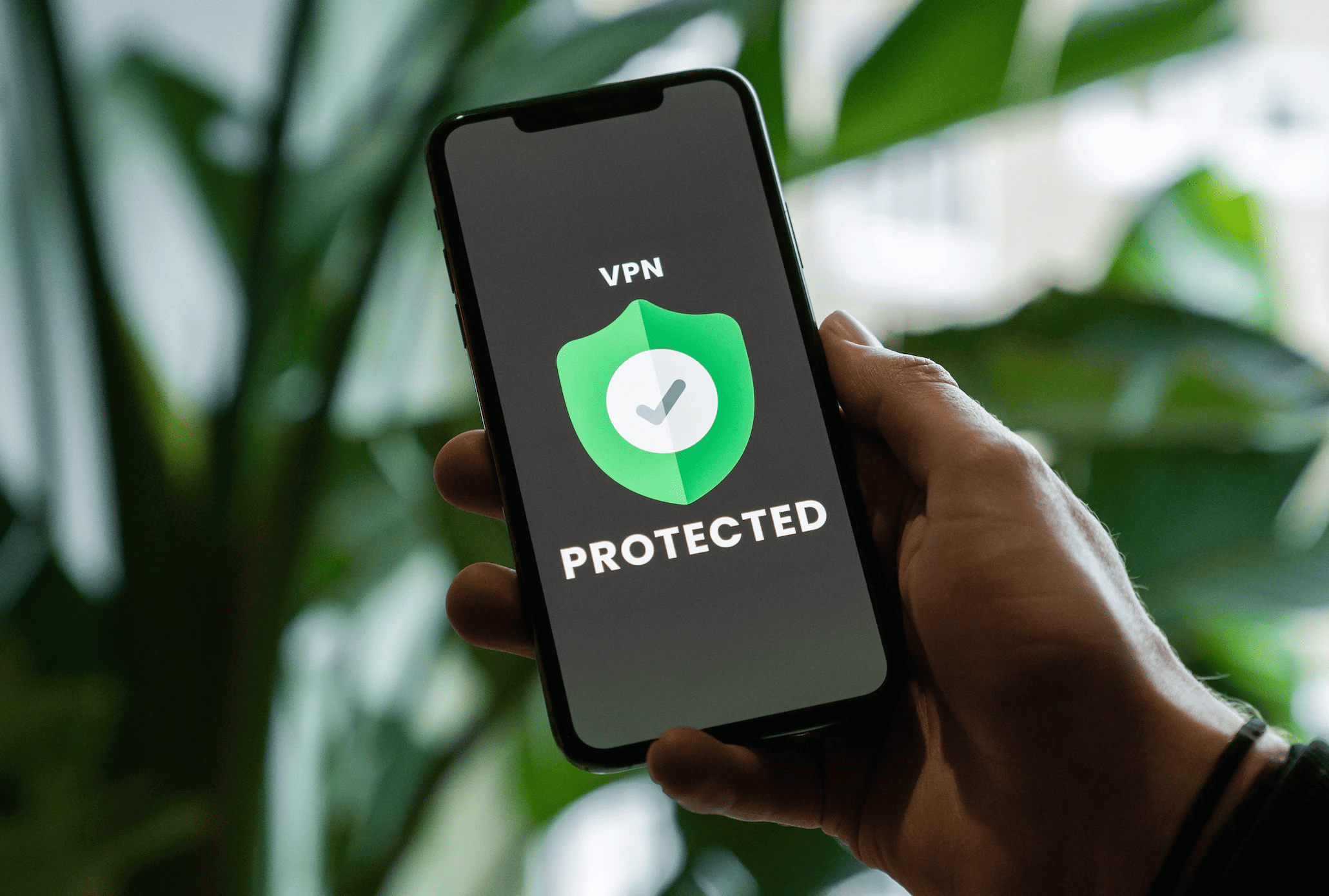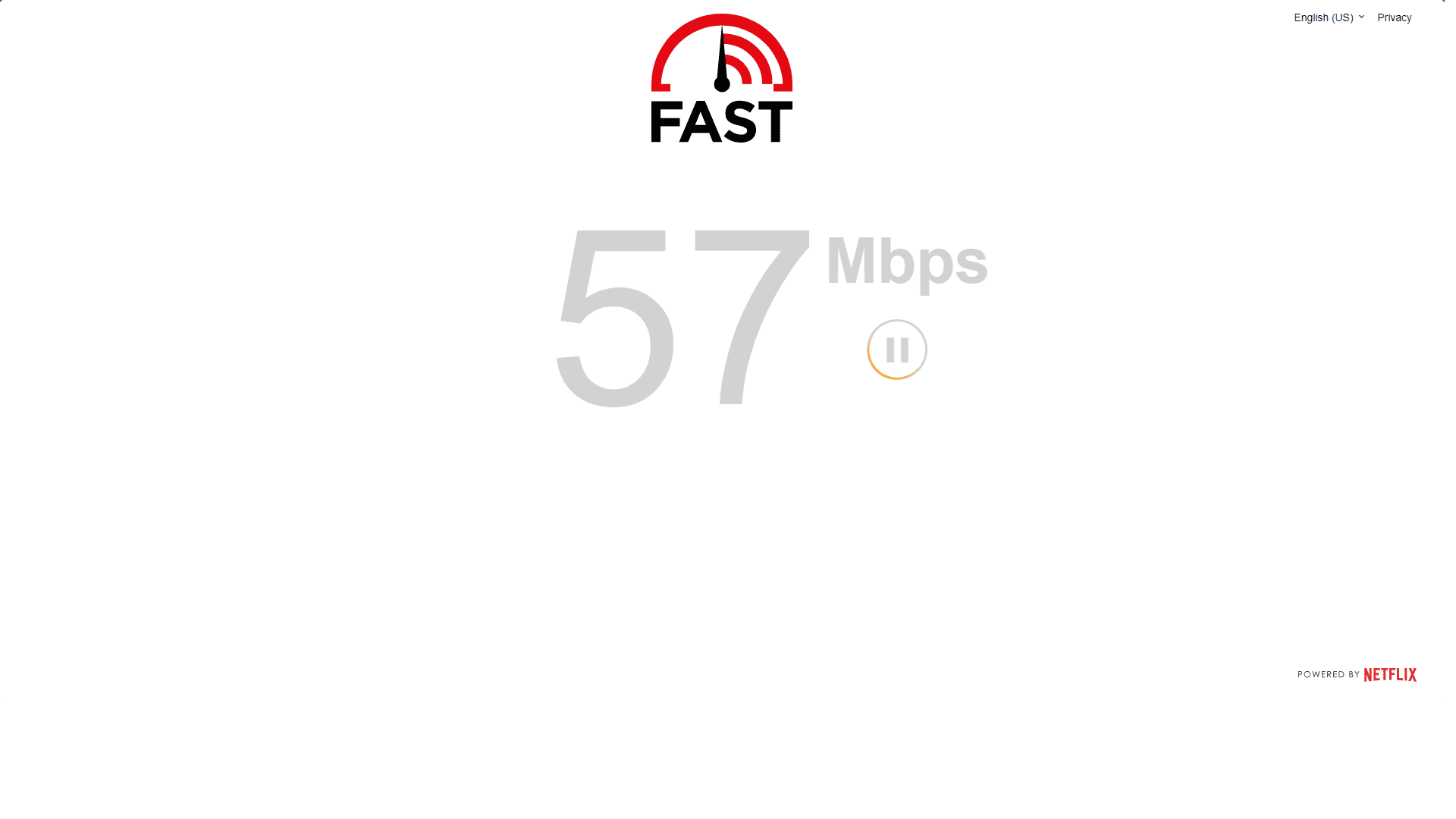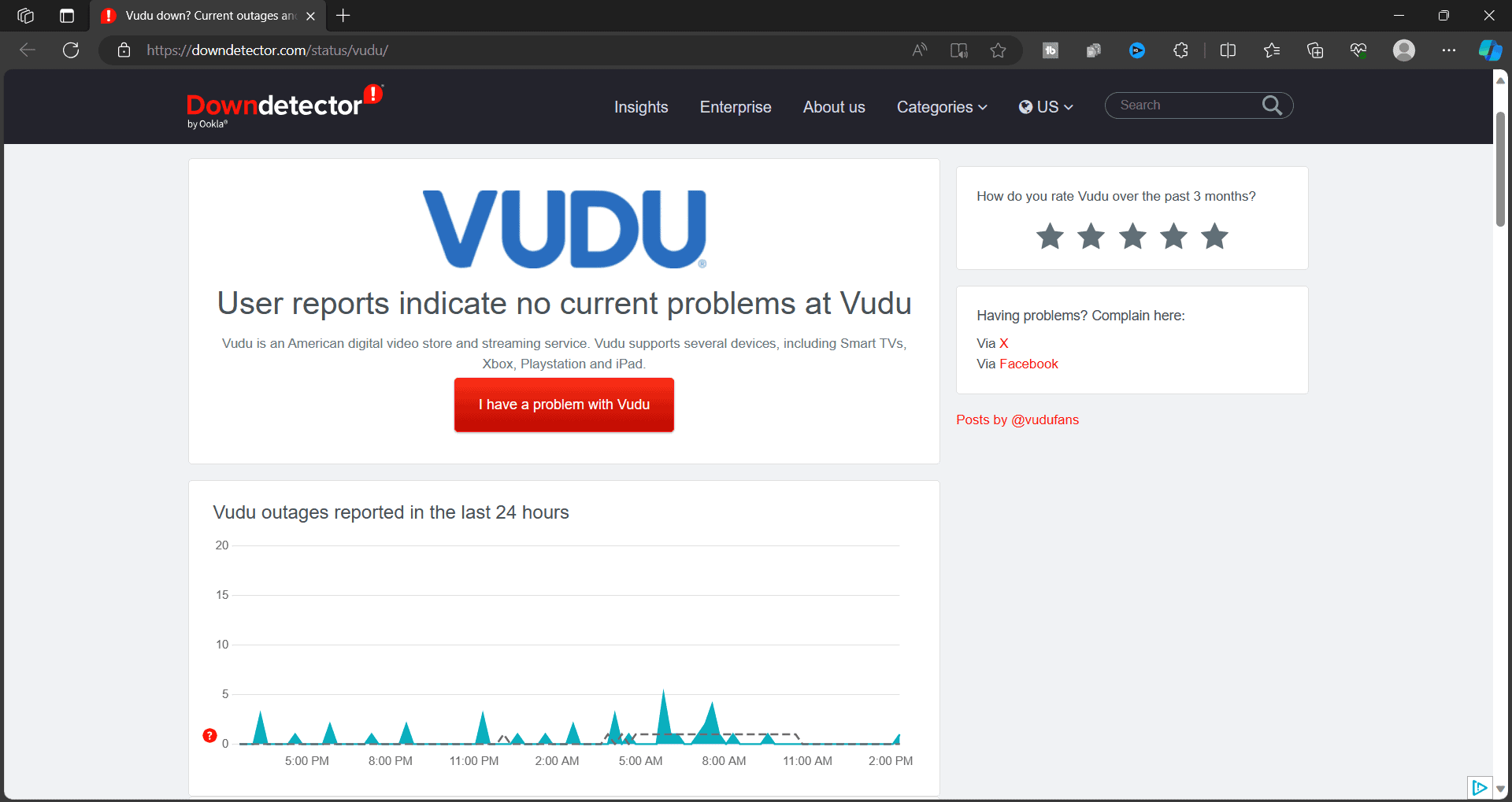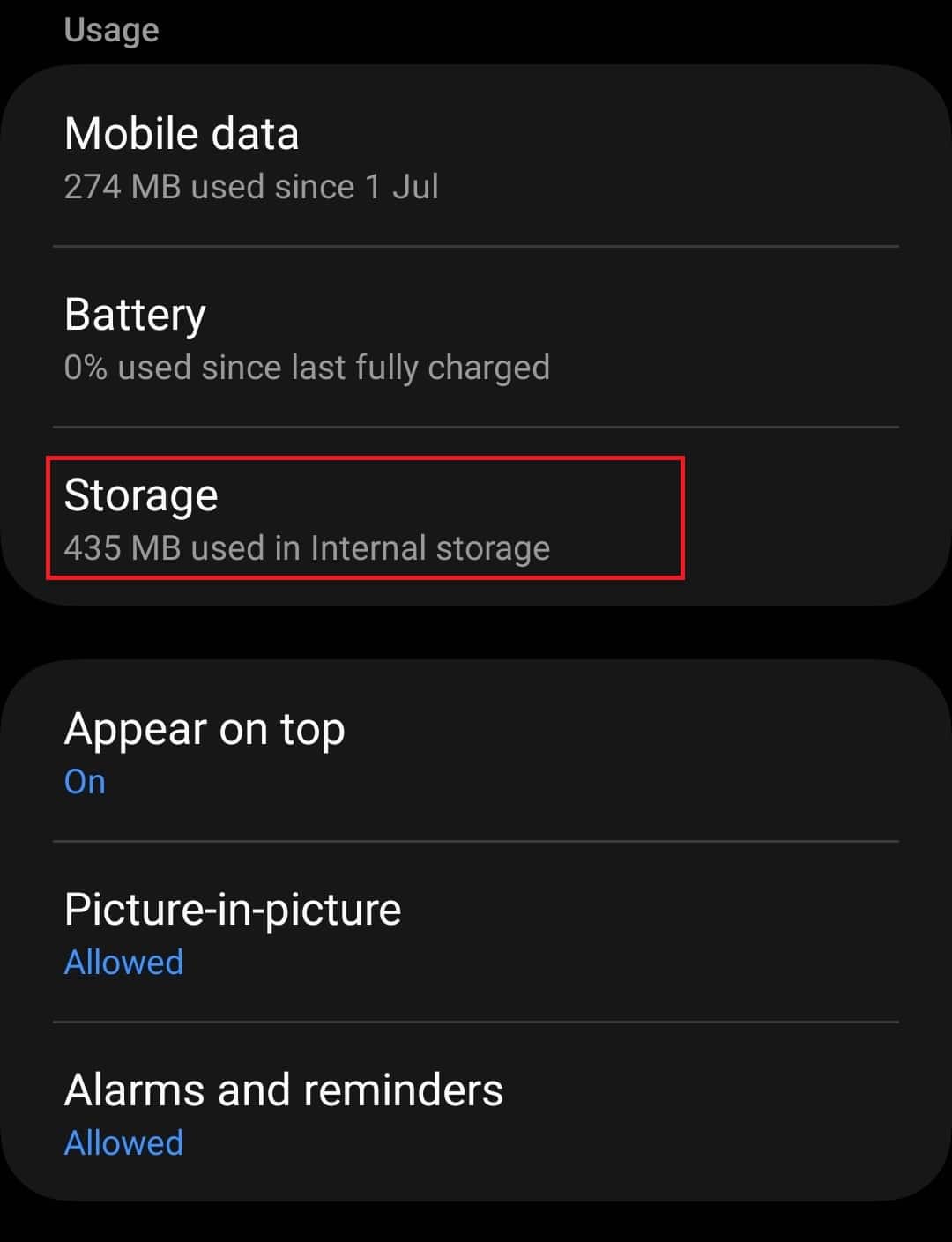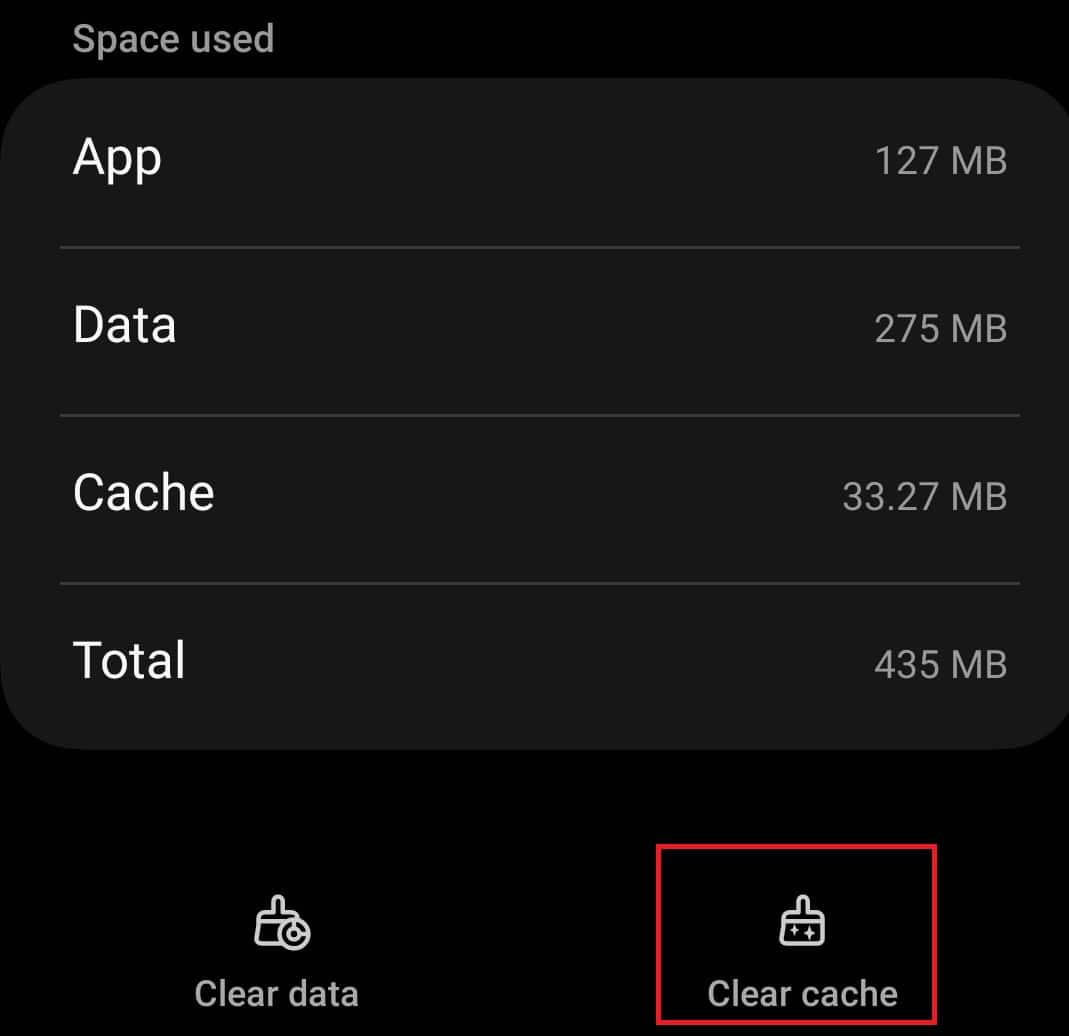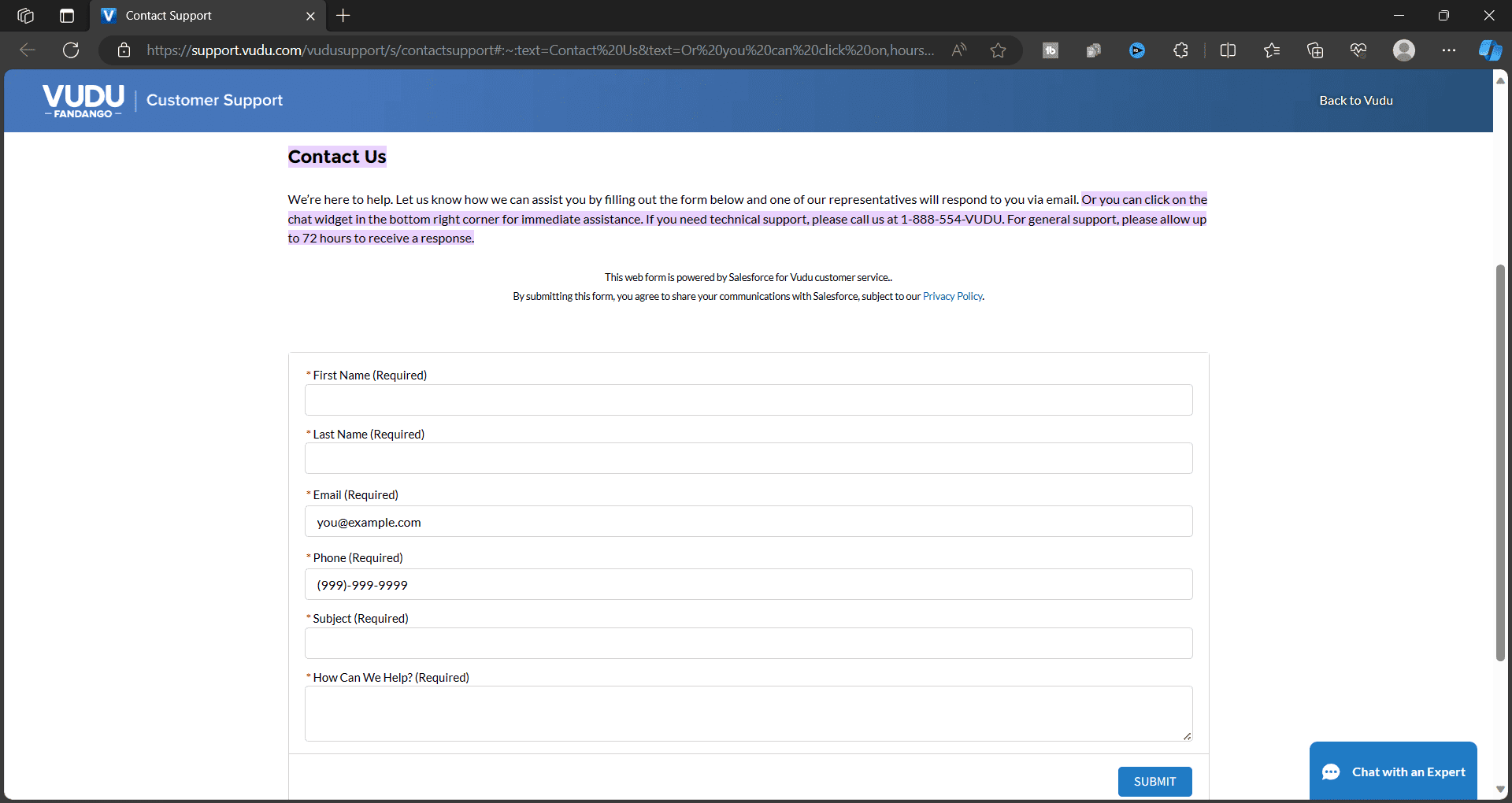Enfrentando um erro de reprodução do Vudu sempre que você tenta transmitir conteúdo nele? Vudu é uma das plataformas de streaming de vídeo mais populares e uma joint venture entre a Warner Bros. Discovery e a NBC Universal. Existem mais de 24.000 títulos e 8.000 programas de TV que suportam vários formatos como 4K, HD e SD, junto com suporte para HDR10, Dolby Vision e Dolby Atmos. Você pode encontrar programas de TV e filmes populares como Yellowstone, Barbie, Talk To Me, No Hard Feelings, Mission Impossible- Dead Reckoning Part One, The Wheel Of Time e muito mais.
O Vudu está disponível para várias plataformas, incluindo Android, iOS, Roku, Apple TV, Amazon FireTV, etc. Os usuários, ao tentarem transmitir conteúdo no Vudu, encontraram o erro de reprodução que os impede de transmitir o conteúdo. Este erro pode ocorrer a qualquer pessoa, independentemente do seu dispositivo, e pode atrapalhar sua experiência de streaming. Vamos percorrer todas as maneiras para ajudá-lo a corrigir o erro de reprodução do Vudu em todos os dispositivos.
Etapas para corrigir erro de reprodução do Vudu em todos os dispositivos
Pode haver vários motivos que causam esse problema, como:
- Cache corrompido do navegador ou do aplicativo
- Problema com a internet
- Tempo de inatividade do servidor ou em manutenção
- VPN está causando problemas com o Vudu
- Problemas com a conta
- Restrição de localização
- Aplicativo ou navegador desatualizado
Não importa o que causa o erro de reprodução do Vudu, você pode seguir as etapas abaixo para corrigir o problema-
1. Reinicie o aplicativo/site
Se você enfrentar problemas com o Vudu, deverá reiniciar o aplicativo Vudu. Se você estiver usando o site do Vudu em seu navegador, poderá fechar a guia e abrir uma nova guia no site do Vudu. Reinicie, o navegador está fechado e reabrir a guia não funcionou. Verifique se você pode transmitir conteúdo sem o erro de reprodução do Vudu ou não. Caso contrário, tente a próxima etapa deste artigo.
2. Desative a VPN
O Vudu pode bloquear o acesso se você estiver usando uma VPN ou serviço de proxy. Isso geralmente acontece ao usar uma VPN gratuita; há menos probabilidade de encontrar esse problema com uma VPN confiável e paga. Se você estiver usando uma VPN ou proxy, recomendamos desativá-lo e tentar transmitir conteúdo no Vudu novamente.
3. Verifique sua Internet
Erros de reprodução do Vudu podem ocorrer devido à Internet lenta ou instável. Use estes ferramentas de teste de velocidade da internet para verificar a velocidade da internet. Se essas ferramentas mostrarem uma conexão lenta com a Internet, você terá que solucionar o problema.
Tente aproximar o roteador do dispositivo ou, se possível, usar o cabo LAN para conectividade com a Internet. Se você ainda enfrentar o problema, tente reiniciar o roteador. Caso você esteja em um plano de internet lento, ou se sua internet estiver fora do ar, você deve entrar em contato com seu ISP para resolver o problema.
4. Reinicie o dispositivo
Às vezes, o problema pode ser encontrado devido a algum problema com o dispositivo. Muitas vezes, falhas técnicas e bugs no dispositivo podem causar esse problema. Então, o que fazer para corrigir esse problema? Tente reiniciar seu dispositivo, ou seja, seu celular, TV, computador ou qualquer outro dispositivo que você use. Após a reinicialização do dispositivo, tente usar o Vudu novamente e veja se o problema foi resolvido.
5. Verifique os servidores Vudu
O tempo de inatividade do servidor Vudu também pode ser o motivo do erro de reprodução. Quando os servidores do Vudu estão em manutenção programada, você pode enfrentar problemas ao tentar transmitir conteúdo. Vudu notificará sobre qualquer manutenção programada em seus canais de mídia social. Você também pode usar ferramentas como Detector de queda para verificar o status do servidor do Vudu.
Se houver algum problema com o servidor Vudu, você terá que esperar até que seja resolvido, pois nada pode ser feito por você. A manutenção programada pode levar algum tempo; até então, você não poderá usar o Vudu.
6. Alterar configuração de DNS
O ISP geralmente bloqueia sites e aplicativos e você não poderá usá-los em sua conexão com a Internet. Você deve alterar suas configurações de DNS padrão para acessar o Vudu e outros aplicativos e sites bloqueados. Você pode mudar para o DNS do Google ou algum outro DNS e tentar fazer streaming do Vudu. Aqui está o guia para alterar o servidor DNS em diferentes dispositivos.
7. Atualize o aplicativo Vudu
Outra etapa crucial para resolver o problema é atualizar o aplicativo Vudu. O problema pode ocorrer se o aplicativo Vudu não estiver atualizado para a versão mais recente. Atualize o Vudu em todos os dispositivos que você está usando e você poderá transmitir no Vudu sem erros de reprodução. Se você transmitir conteúdo no site do Vudu e enfrentar problemas com ele, deverá atualizar o navegador.
8. Desative antivírus e firewall
Freqüentemente, esse problema é causado por softwares de segurança conflitantes, como antivírus e firewall. Muitos usuários possuem antivírus e firewalls em seus PCs, o que pode resultar no bloqueio do conteúdo do Vudu. Voce terá que desabilitar o firewall assim como desabilitar o antivírus no seu PC para transmitir o Vudu. Dispositivos como Roku, Amazon FireTV e Android TV não possuem antivírus ou firewall, portanto, é menos provável que o software de segurança seja a causa raiz do problema. Nesse caso, você pode prosseguir para a próxima etapa deste artigo.
9. Limpe o cache do aplicativo Vudu
Outro motivo comum por trás do erro de reprodução do Vudu são os dados de cache corrompidos do aplicativo Vudu. Para resolver este problema, você terá que limpar o cache do aplicativo Vudu-
Telefone/tablet Android
- Toque e segure o Vudu aplicativo e toque no eu botão.
- Agora, toque em Armazenar.
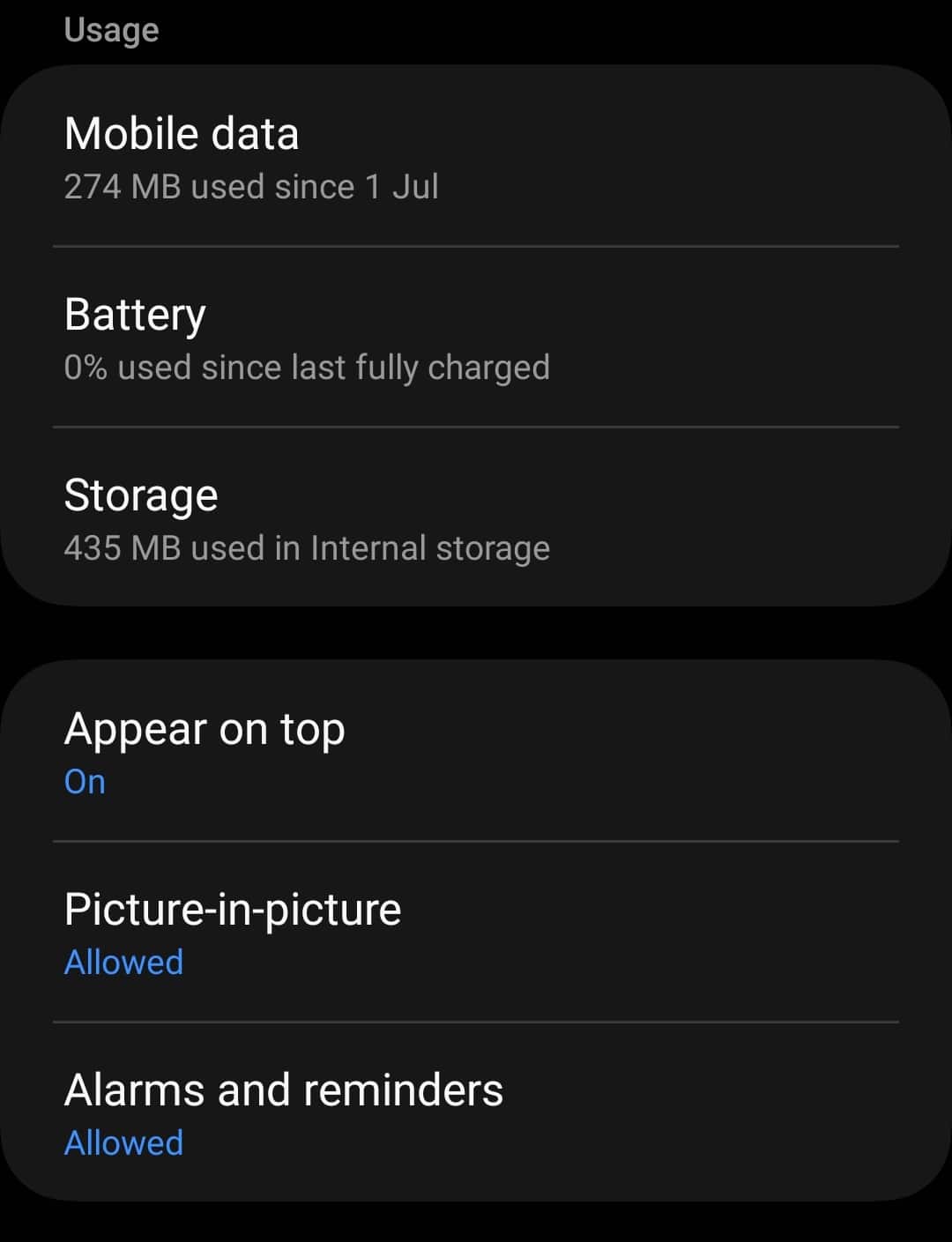
- Depois disso, toque em Limpar cache para limpar o cache do aplicativo.
Android TV
- Abra o Cardápio na Android TV.
- Destaque o Configurações ícone e abra-o.
- No Configurações menu, selecione Configurações adicionais.
- A seguir, abra o Aplicativos opção e depois Veja todos os aplicativos.
- Na lista de aplicativos, procure Vudu e selecione-o.
- A seguir, selecione Limpar cache e selecione OK.
- Isso limpará o cache do aplicativo.
As etapas variam para dispositivos como Roku, Amazon FireTV, Apple TV e outros dispositivos com sistemas operacionais diferentes. Você terá que procurar como limpar o cache do aplicativo no dispositivo em que está transmitindo o Vudu. Se você estiver usando o Vudu no navegador do seu PC ou Mac, será necessário limpar o cache do navegador.
10. Reinstale o Vudu
Se você tentou limpar o cache do aplicativo, mas o problema ainda não foi resolvido, tente reinstalar o aplicativo Vudu. Veja como você pode fazer isso para diferentes dispositivos-
Android TV
- Abra o Loja de jogos na sua Android TV.
- Selecione o ícone Pesquisar na parte superior e pesquise o Vudu aplicativo.
- Depois disso, selecione o Desinstalar opção no aplicativo Vudu para desinstalá-lo.
- Uma vez feito isso, reinicie sua TV.
- Após o reinício, vá para o Loja de jogos novamente e procure Vudu.
- Agora, selecione o Instalar botão para reinstalar o Vudu.
Telefone/tablet Android
- Toque e segure o Vudu ícone do aplicativo na App Drawer.
- Agora, toque no Desinstalar opção e confirme a exclusão do aplicativo.
- Depois disso, vá para o Loja de jogos e procure por Vudu.
- Abrir Vudu no resultado da pesquisa e toque em Instalar para instalar o aplicativo.
Roku
- Vá para o Lar menu no Roku pressionando o botão Lar botão no controle remoto Roku.
- Agora, abra o Loja de canais selecionando Canais de streaming.
- Selecione Vudu na lista de canais e pressione OK no seu controle remoto.
- A seguir, selecione Remover canal para excluir o canal.
- Reinicie seu dispositivo Roku para excluir dados residuais do aplicativo Vudu.
- Assim que o Roku inicializar, pressione o botão Lar botão no controle remoto e selecione Loja de canais.
- Agora, use a barra de pesquisa para pesquisar Vudu.
- Selecione o Vudu no resultado da pesquisa e selecione Adicionar canal para adicioná-lo ao Roku.
Da mesma forma, você terá que excluir e reinstalar o Roku no dispositivo para resolver o problema. Os usuários de PC que transmitem o Vudu no navegador podem mudar para um navegador diferente para transmitir o Vudu ou reinstalar o navegador atual que estão usando.
11. Entre em contato com o suporte do Vudu
Às vezes, resolver o erro de reprodução do Vudu pode não estar em suas mãos. Isso acontece quando o problema está no final do Vudu. Tente entrar em contato com a equipe de suporte ao cliente do Vudu para obter assistência dos especialistas do Vudu. Você pode ligar para a equipe de suporte pelo número (1-888-554-VUDU), escrever um e-mail para eles ou bater um papo ao vivo com eles no Suporte ao Cliente Vudu página.
Ao entrar em contato com o suporte do Vudu, explique seu problema detalhadamente. Certifique-se de incluir detalhes específicos sobre o dispositivo que você está usando, como Android, iOS, Mac ou qualquer outra plataforma. Se você forneceu os detalhes corretos sobre o problema, eles poderão orientá-lo sobre como corrigi-lo.
Observação- Se você enviar um e-mail para o Suporte ao Cliente Vudu, pode levar 72 horas para obter uma resposta deles.
Conclusão
Erro de reprodução do Vudu impedindo você de transmitir conteúdo no Vudu? Esse problema pode ser encontrado por qualquer pessoa, independentemente do dispositivo usado para transmitir o Vudu. Se você encontrar esse erro, não precisa se preocupar com isso. Listamos todas as maneiras possíveis de corrigir o erro de reprodução do Vudu no artigo acima. Você pode seguir estas etapas para resolver esse problema e transmitir o Vudu sem problemas.
CONSULTE MAIS INFORMAÇÃO:
Fonte:Itechhacks